Содержание
Как удалить бета-профиль с вашего iPhone и iPad
Если вы получали обновления бета-версии программного обеспечения на свой iPhone или iPad по беспроводной сети, у вас установлен бета-профиль. Профиль бета-версии в основном настраивает ваше устройство таким образом, чтобы оно было разрешено загружать бета-версию программного обеспечения от Apple либо в рамках программы бета-тестирования для разработчиков, либо в рамках программы общедоступного бета-тестирования. Что касается выпусков программного обеспечения Apple, если у вас установлен бета-профиль для этого конкретного поколения программного обеспечения (например, iOS 14), вы по-прежнему будете получать бета-обновления программного обеспечения.
Но если вы хотите перестать получать бета-обновления или перейти к общедоступной версии программного обеспечения, первое, что вам нужно сделать, это удалить бета-профиль со своего iPhone или iPad. Хорошая новость в том, что это довольно просто сделать.
Что такое бета-профиль и почему я должен его удалить?
Профиль бета-версии, такой как доступный для iOS 14 и iPadOS 14, настраивает устройство так, чтобы оно могло получать новые версии бета-программного обеспечения в виде обновлений по беспроводной сети, так же, как ваш iPhone может делать с общедоступными обновлениями программного обеспечения.
Профиль от Apple, как правило, подходит для одного поколения бета-версий программного обеспечения. То есть бета-профиль iOS 14, установленный на iPhone, позволит этому iPhone получать бета-обновления не только для iOS 14, но и для любых последующих бета-обновлений iOS 14 (iOS 14.1, 14.1.1, 14.2, и т. д.), но вы, вероятно, не получите автоматически бета-обновления для теоретической в настоящее время iOS 15, когда процесс бета-тестирования начнется в следующем году, если вы не установите который профиль.
Удаление бета-профиля с вашего iPhone — это первый шаг, если вы, например, не хотите получать бета-обновления или хотите обновить свое устройство до окончательной версии программного обеспечения, которое вы тестировали в бета-версии. Желание перейти на более стабильную версию программного обеспечения — еще одна веская причина отказаться от бета-тестирования.
Вот что вам нужно сделать, чтобы удалить бета-профиль с iPhone или iPad.
Как удалить бета-профиль с вашего iPhone или iPad
- Запустить Приложение настроек на вашем iPhone или iPad
- Кран Общий
- Кран Профили.

Источник: iMore
- Кран Профиль программного обеспечения бета-версии iOS.
- Кран Удалить профиль.
- Введите пароль, если будет предложено, и коснитесь Удалить еще раз.
Источник: iMore
- Выключить ваш iPhone или iPad, удерживая кнопку включения / выключения и используя Сдвиньте, чтобы выключить слайдер.
- Перезапуск ваш iPhone или iPad, удерживая кнопку включения / выключения, пока не увидите логотип Apple.
Источник: iMore
Конечно, самый безопасный способ проверить и протестировать бета-функции — получить второе устройство. Хотя это, вероятно, неосуществимо для многих людей, вы всегда можете получить специальное тестовое устройство, чтобы вам никогда не пришлось удалять бета-профиль. Я бы рекомендовал использовать текущий iPhone SE, который представляет собой лучший iPhone по стоимости для тех, кому нужен новый iPhone или дополнительное устройство для таких вещей, как тестирование.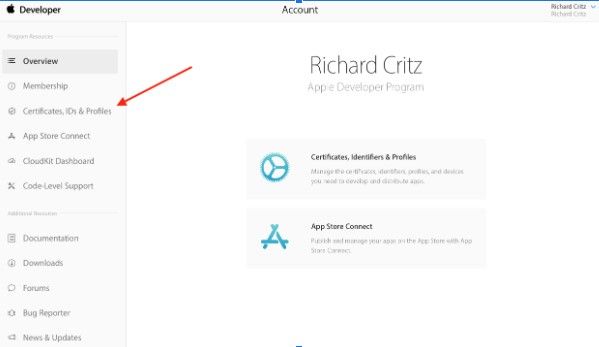
Вопросов?
Если у вас есть вопросы о том, как удалить бета-профиль с iPhone, дайте нам знать в комментариях.
Новый запрет от Apple. Вы больше не установите бету iOS для разработчиков
Несмотря на то что Стив Джобс был не очень высокого мнения об интеллектуальных способностях рядовых пользователей, а потому считал, что им нужно давать как можно меньше технической информации об устройствах Apple, после его ухода всё поменялось. В iOS начали постепенно появляться механизмы расширенного контроля, множество API для разработчиков, позволяющих им интегрировать свои приложения в систему, ну и, конечно, программа бета-тестирования. Благодаря ей все желающие могли получить доступ к обновлениям для iPhone ещё до их официального релиза. Но теперь с этим будет сложнее.
После выхода iOS 16.4 вы больше не получите доступа к бетам для разработчиков
Содержание
- 1 Какие бывают бета-версии iOS
- 2 Можно ли устанавливать бету для разработчиков
- 3 Как установить iOS 16 beta
- 4 Как выйти из бета-тестирования iOS
Какие бывают бета-версии iOS
Как всё устроено сейчас: Apple выпускает две версии партии одних и тех же бета-сборок, которые идентичны с точки зрения нововведений, но существуют условно независимо друг от друга.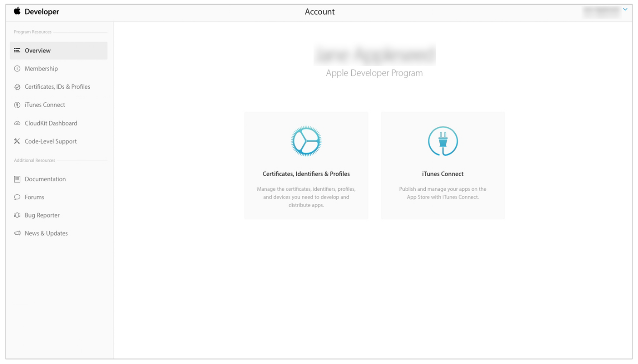 Первая предназначается для разработчиков и выходит на неделю-две раньше, чем общедоступная.
Первая предназначается для разработчиков и выходит на неделю-две раньше, чем общедоступная.
Она нужна, чтобы дать им возможность ознакомиться с составом обновления и адаптировать под него свои приложения. Вторая — это бета iOS для обычных пользователей, которые просто пожелали опробовать обновление и зарегистрировались в программе предварительного тестирования.
⚡️У НАС ЕСТЬ ТОПОВЫЙ КАНАЛ В ТЕЛЕГРАМЕ. ПОДПИСЫВАЙСЯ, ТАМ КАЖДЫЙ ДЕНЬ ВЫХОДЯТ ЛУЧШИЕ СТАТЬИ ПРО APPLE И НЕ ТОЛЬКО
Несмотря на то что Apple всегда чётко разделяла беты для разработчиков и рядовых пользователей, проблем с тем, чтобы получить доступ к девелоперской сборке никогда ни у кого не было. На сайтах вроде BetaProfiles.dev всегда можно было найти профиль разработчика для любой операционной системы Apple и воспользоваться им для загрузки любой бета-сборки.
Можно ли устанавливать бету для разработчиков
Да и почему бы, собственно, нет, если в Купертино всё равно не чинили этому никаких препятствий? Единственное ограничение действовало для устройств, которые компания раздавала по программе Apple Friends журналистам тематических изданий. Сотрудники пиар-службы всегда предупреждали, что устанавливать беты для разработчиков на такие устройства запрещено.
Сотрудники пиар-службы всегда предупреждали, что устанавливать беты для разработчиков на такие устройства запрещено.
Пока бета-профили разработчиков доступны всем и без ограничений
Но с выходом iOS 16.4, тестирование которой Apple начала на этой неделе, запрет будет распространяться на всех. Вернее даже, это не запрет как таковой, а скорее ограничение, потому что получить доступ к профилю разработчика у рядовых пользователей уже не будет. В первую очередь потому, что не будет самих профилей, а право на загрузку девелоперских бета-версий будет определяться по Apple ID, зарегистрированному в программе Apple Developer Program.
⚡️ПОДПИШИСЬ НА НАШ ЧАТИК В ТЕЛЕГРАМЕ. ТАМ ТЕБЕ ОТВЕТЯТ НА ЛЮБЫЕ ВОПРОСЫ ОБ АЙФОНАХ И НЕ ТОЛЬКО
Теперь, чтобы получить доступ к бета-версии для разработчиков, вам потребуется создать свой собственный аккаунт разработчика и заплатить годовой взнос в размере 99 долларов. Других сценариев накатить тестовую версию ОС, предназначенную для создателей приложений, в принципе не будет. Но так заморачиваться ради возможности тестировать обновления до их выхода явно захотят немногие.
Других сценариев накатить тестовую версию ОС, предназначенную для создателей приложений, в принципе не будет. Но так заморачиваться ради возможности тестировать обновления до их выхода явно захотят немногие.
Как установить iOS 16 beta
Чтобы установить бета-версию iOS или iPadOS, вы должны авторизоваться на своём iPhone или iPad под той же учётной записью Apple ID, которая использовалась для регистрации в программе Apple Developer Program. После этого в настройках вашего устройства появится опция выбора бета-версий, доступных для загрузки. В будущих версиях iOS и iPadOS эта надстройка станет способом регистрации в бета-тестировании и перестанет зависеть от профилей, — заявили в Apple.
Несмотря на вводимые ограничения, доступ к бета-тестированию операционных систем у рядовых пользователей всё-таки останется. Они смогут скачать тестовые сборки, предназначенные для публичных испытаний, которые выходят с заделкой относительно девелоперских сборок.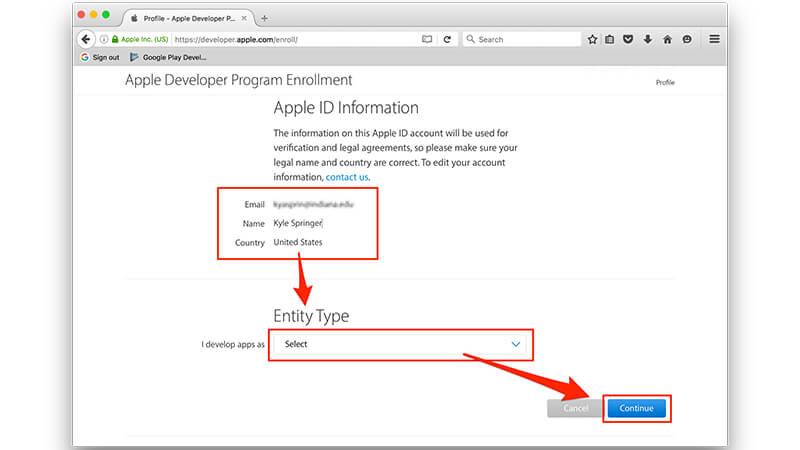 Для этого не потребуется профиль разработчика. Будет достаточно зарегистрироваться в программе предварительного тестирования и скачивать беты по мере их выхода.
Для этого не потребуется профиль разработчика. Будет достаточно зарегистрироваться в программе предварительного тестирования и скачивать беты по мере их выхода.
⚡️ПОДПИСЫВАЙСЯ НА НАШ КАНАЛ В ДЗЕНЕ И ЧИТАЙ ЛУЧШИЕ СТАТЬИ НАШИХ АВТОРОВ, ПОКА ЕЩЁ МОЖНО
Вот что для этого нужно:
- Перейдите на сайт beta.apple.com с устройства, которое хотите зарегистрировать в программе;
- Авторизуйтесь под своей учётной записью Apple ID;
- Пролистайте вниз и ознакомьтесь с условиями;
После регистрации вам станет доступен для загрузки бета-профиль
- Нажмите на кнопку регистрации и скачайте бета-профиль;
- Перейдите в «Настройки» — «Профиль загружен» и установите его.
Как выйти из бета-тестирования iOS
После этого вы станете полноценным участником программы предварительного тестирования и сможете скачивать бета-версии всех обновлений. Они будут появляться в разделе «Обновление ПО» вместо классических релизов. Как правило, тестовые сборки выходят с интервалом в 2-3 недели, поэтому готовьтесь к тому, что обновляться придётся чаще обычного. Это нужно ещё и для того, что каждая новая бета обычно оказывается стабильнее предыдущей.
Как правило, тестовые сборки выходят с интервалом в 2-3 недели, поэтому готовьтесь к тому, что обновляться придётся чаще обычного. Это нужно ещё и для того, что каждая новая бета обычно оказывается стабильнее предыдущей.
При желании, впрочем, вы сможете отказаться от дальнейшего тестирования и перейти только на получение релизных обновлений. Это делается просто путём удаления установленного на первом этапе профиля:
- Откройте «Настройки» на своём устройстве;
- Перейдите в «Основные» — «VPN и управление устройством»;
При желании вы можете просто удалить профиль, и поток бета-версий прекратится
- В разделе «Профиль конфигурации» найдите установленный бета-профиль и откройте его;
- В открывшемся окне нажмите «Удалить профиль» и подтвердите удаление.
⚡️ПОДПИШИСЬ НА ТЕЛЕГРАМ-КАНАЛ СУНДУК АЛИБАБЫ И ПОКУПАЙ ТОЛЬКО ТОПОВЫЕ ТОВАРЫ С АЛИЭКСПРЕСС
После этого устройство перезагрузится и вы больше не будете получать бета-версии. Если вы не собираетесь откатываться на предыдущую версию, можно оставить всё как есть. Но, если вы хотите вернуться на стабильную сборку, придётся немного заморочиться. О том, что нужно сделать, чтобы на Айфоне снова заработала предыдущая версия iOS, мы рассказывали вот тут — обязательно почитайте. Ничего сложного.
Если вы не собираетесь откатываться на предыдущую версию, можно оставить всё как есть. Но, если вы хотите вернуться на стабильную сборку, придётся немного заморочиться. О том, что нужно сделать, чтобы на Айфоне снова заработала предыдущая версия iOS, мы рассказывали вот тут — обязательно почитайте. Ничего сложного.
iOS 16iOS 16.4iOS betaОбновление iOS и устройств Apple
Как удалить профили конфигурации iOS на iPhone или iPad
Хотите ли вы удалить бета-версию iOS или другой тип профиля, следуйте инструкциям ниже, чтобы узнать, как удалить профили конфигурации iOS на iPhone и iPad.
Профили конфигурации iOS могут включать данные, настройки и приложения. Они также используются для разработчиков Apple и общедоступных бета-программ.
Если вы хотите удалить общедоступный бета-профиль iOS с вашего iPad или iPhone, один из самых простых способов — выполнить описанные ниже действия и перезагрузить устройство. Затем найдите следующее доступное общедоступное обновление программного обеспечения и установите его (Настройки → Общие → Обновление программного обеспечения).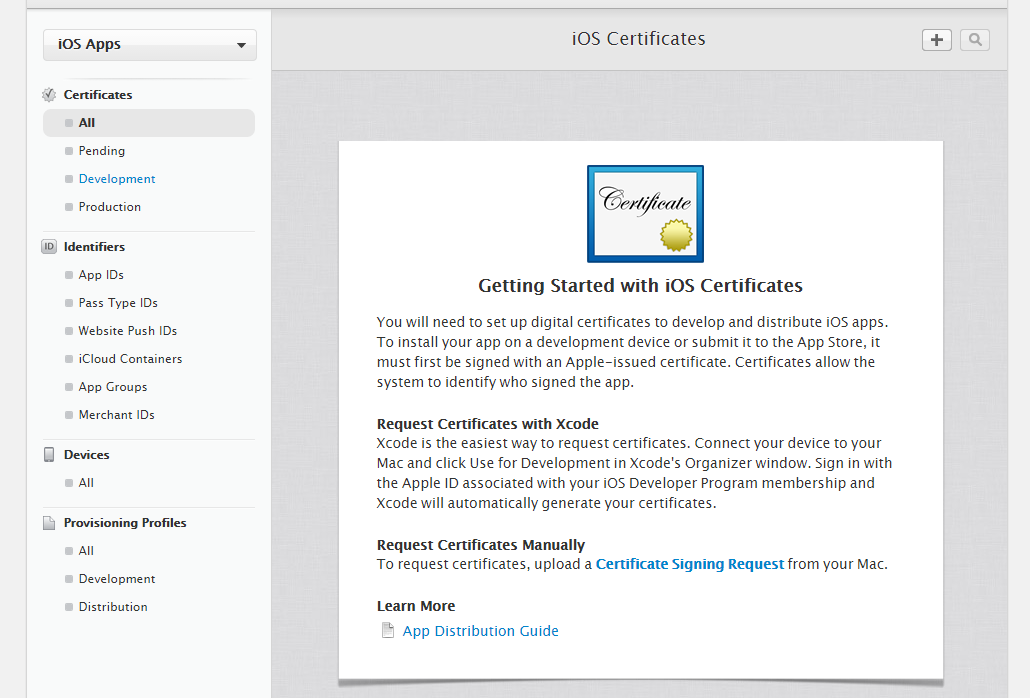 Если вы хотите немедленно удалить бета-версию iOS, читайте об этом здесь.
Если вы хотите немедленно удалить бета-версию iOS, читайте об этом здесь.
Примечание. Если у вас есть управляемое устройство от компании или учреждения с профилем конфигурации iOS, вы не сможете удалить его.
Как удалить профили конфигурации iOS на iPhone или iPad
- Откройте Настройки и выберите Общие
- Проведите вниз и выберите Профиль
- Выберите профиль конфигурации профиля
- Нажмите Удалить профиль , введите пароль, если требуется, снова выберите «Удалить профиль»
Вот как выглядит процесс:
Подробнее об установке и удалении профилей конфигурации на iPhone и iPad читайте здесь.
Чтобы получить дополнительную информацию о том, как максимально эффективно использовать устройства Apple, ознакомьтесь с нашим практическим руководством , а также со следующими статьями:
- Как отключить звук при вызовах iPhone без отправки напрямую на голосовую почту
- Как восстановить настройки iPhone по умолчанию, не стирая данные
- Вот что означают все значки строки состояния iPhone
- Как отправлять звонки с iPhone прямо на голосовую почту
- Как запретить Apple прослушивать ваши записи Siri
- Как настроить Plex на диске Synology NAS
- Как изменить язык Siri на iPhone
- Как ускорить процесс обновления iPhone в iOS 12.
 4 и выше
4 и выше - Как повторить песню или альбом на iOS 13
- Пульт Apple TV не работает? Вот как это исправить
FTC: Мы используем автоматические партнерские ссылки, приносящие доход. Подробнее.
Вы читаете 9to5Mac — экспертов, которые день за днем сообщают новости об Apple и окружающей ее экосистеме. Обязательно заходите на нашу домашнюю страницу, чтобы быть в курсе всех последних новостей, и следите за новостями 9to5Mac в Twitter, Facebook и LinkedIn, чтобы оставаться в курсе событий. Не знаете, с чего начать? Ознакомьтесь с нашими эксклюзивными историями, обзорами, практическими рекомендациями и подпишитесь на наш канал YouTube
Посетите 9to5Mac на YouTube, чтобы узнать больше новостей Apple:
Посетите 9to5Mac на YouTube, чтобы узнать больше новостей Apple:
Автор
Майкл Потак
@michaelpotuck
Майкл — редактор 9to5Mac.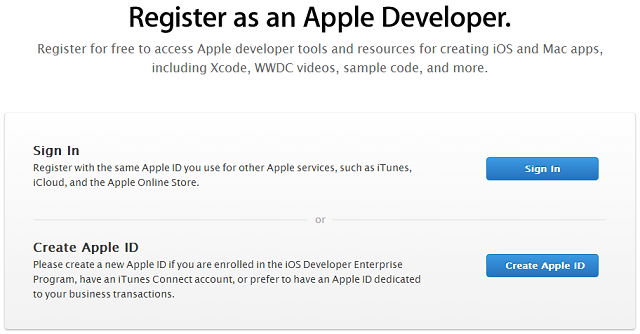 С момента прихода в компанию в 2016 году он написал более 3000 статей, включая последние новости, обзоры, подробные сравнения и учебные пособия.
С момента прихода в компанию в 2016 году он написал более 3000 статей, включая последние новости, обзоры, подробные сравнения и учебные пособия.
Любимое снаряжение Майкла Потака
Зарядное устройство Satechi USB-C (4 порта)
Действительно полезное зарядное устройство USB-C + USB-A для дома, работы и путешествий.
Кожаный кошелек Apple MagSafe
Мой любимый тонкий кошелек для iPhone 12
get_provisioning_profile — fastlane docs
Создает профиль обеспечения, сохраняя его в текущей папке (через вздох )
Потому что вы предпочитаете тратить время на создание вещей, а не на борьбу с обеспечением
вздох может создавать, обновлять, загружать и восстанавливать профили обеспечения (одной командой). Он поддерживает профили App Store, Ad Hoc, Development и Enterprise, а также поддерживает такие полезные функции, как автоматическое добавление всех тестовых устройств.
Функции •
Использование •
Подать в отставку •
Как это работает?
- Загрузите последний профиль подготовки для вашего приложения
- Обновить профиль обеспечения, если срок его действия истек
- Восстановить профиль обеспечения, если он поврежден
- Создать новый профиль обеспечения, если он еще не существует
- Поддерживает App Store , Ad Hoc и Development профилей
- Поддержка нескольких учетных записей Apple , безопасное хранение ваших учетных данных в связке ключей
- Поддержка нескольких команд
- Поддержка корпоративных профилей
Для автоматизации профилей iOS Push вы можете использовать pem .
Почему бы не позволить Xcode сделать всю работу?
- вздох может быть легко интегрирован в ваш CI-сервер (например, Jenkins)
- Xcode иногда делает недействительными все существующие профили
- У вас есть контроль над тем, что происходит
- У вас по-прежнему будут файлы подписи, которые затем можно использовать для сценариев сборки или хранить в git
См.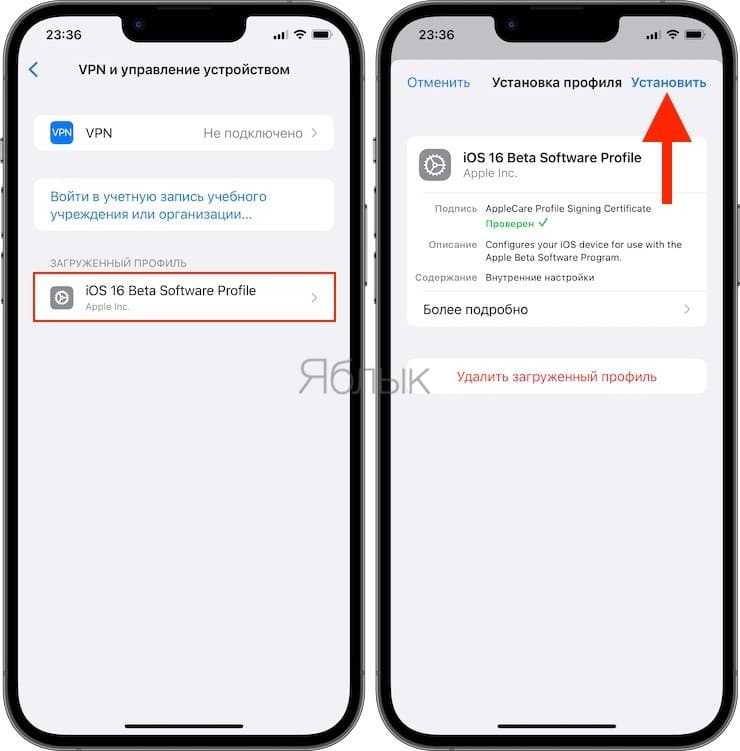 sigh в действии:
sigh в действии:
Примечание . Рекомендуется использовать в соответствии с в соответствии с codesigning.guide для создания и обслуживания профилей обеспечения. Используйте sigh напрямую, только если вы хотите получить полный контроль над тем, что происходит, и узнать больше о написании кода.
быстрый вздох
Да вот и вся команда!
вздох будет создавать, восстанавливать и загружать профили для App Store по умолчанию.
Вы можете передать идентификатор пакета и имя пользователя следующим образом:
fastlane sigh -a com.krausefx.app -u имя пользователя
Если вы хотите создать профиль Ad Hoc вместо профиля App Store:
fastlane sigh --adhoc
Если вы хотите создать Development профиль:
быстрый вздох -- развитие
Для создания профиля в определенном каталоге:
fastlane sigh -o "~/Certificates/"
Чтобы загрузить все ваши профили обеспечения, используйте
fastlane sigh download_all
При необходимости используйте fastlane sigh download_all --download_xcode_profiles , чтобы также включить профили подготовки, управляемые Xcode
Для получения списка доступных параметров и команд запустите
fastlane action sigh
Advanced
По умолчанию sigh установит загруженный профиль на ваш компьютер. Если вы хотите просто сгенерировать профиль и пропустить установку, используйте следующий флаг:
Если вы хотите просто сгенерировать профиль и пропустить установку, используйте следующий флаг:
fastlane sigh --skip_install
Чтобы сохранить профиль обеспечения под определенным именем, используйте параметр -q:
fastlane sigh -a com.krausefx.app -u имя пользователя -q "myProfile.mobileprovision"
Если по какой-то причине вы не хотите, чтобы вздохнул , чтобы убедиться, что идентификатор подписи кода установлен на вашем локальном компьютере:
быстрый вздох --skip_certificate_verification
Если вам нужно обновить профиль обеспечения независимо от его состояния, используйте параметр --force . Это дает вам профиль с максимальным сроком службы. --force также добавит в этот профиль все доступные устройства.
быстрый вздох --force
По умолчанию sigh включает все сертификаты для профилей разработки и первый сертификат для других типов. Если вам нужно указать, какой сертификат использовать, вы можете использовать переменную среды SIGH_CERTIFICATE или передать имя или срок действия сертификата в качестве аргумента:
fastlane sigh -c "SunApps GmbH"
Для получения списка доступных параметров и команд запустите
быстрый вздох действия
Использование с
fastlane
sigh становится действительно интересным при использовании в fastlane в сочетании с cert .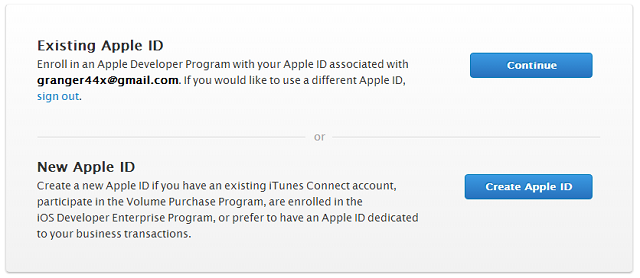
Обновите файл Fastfile , чтобы он содержал следующий код:
переулок: бета сделать сертификат вздох (сила: правда) конец
force: true гарантирует повторное создание профиля подготовки при каждом запуске.
Это приведет к тому, что sigh всегда будет использовать правильный сертификат подписи, который установлен на локальном компьютере.
вздох может автоматически восстанавливать все ваши существующие профили обеспечения, срок действия которых истек или просто недействителен.
Ремонт фар скоростной полосы
Если вы создали файл ipa , но хотите применить другую кодовую подпись к файлу ipa, вы можете использовать вздох уйти в отставку :
полоса обгона
вздох найдет для вас файл ipa и профиль обеспечения, если они находятся в текущей папке.
Вы можете передать дополнительную информацию с помощью командной строки:
fastlane sigh resign ./path/app.ipa --signing_identity "Распространение iPhone: Felix Krause" -p "my.mobileprovision"
С помощью sigh manage можно составить список всех профилей обеспечения, установленных локально.
полоса обгона вздох управлять
Удалить все просроченные профили подготовки
fastlane sigh manage -e
Или удалите все Профиль подготовки команды iOS с помощью регулярного выражения
fastlane sigh manage -p "iOS\ ?Профиль подготовки команды:"
Переменные среды
Запустите fastlane action sigh , чтобы получить список всех доступных переменных среды.
Если вы используете сертификат в сочетании с fastlane сертификат подписи будет выбран автоматически. (не забудьте запустить cert перед sigh )
sigh получит доступ к iOS Dev Center для загрузки, обновления или создания файла .mobileprovision . Он использует космический корабль для связи с веб-сервисами Apple.
Он использует космический корабль для связи с веб-сервисами Apple.
Как хранится мой пароль?
вздох использует CredentialsManager из fastlane .
Используйте «ProvisionQL» для расширенного быстрого просмотра в Finder
Установите ProvisionQL.
Он покажет вам файлы mobileprovision следующим образом:
Идентификатор приложения не может быть найден
Если вы также хотите создать новый идентификатор приложения на портале разработчиков Apple, проверьте произвести , который делает именно это.
Что происходит с моими управляемыми профилями Xcode?
вздох никогда не коснется и не будет использовать профили, созданные и управляемые Xcode. Вместо вздох будет управлять собственным набором профилей обеспечения.
| get_provisioning_profile | |
|---|---|
| Поддерживаемые платформы | иос, макинтош |
| Автор | @KrauseFx |
| Возврат | UUID только что извлеченного/сгенерированного вздоха профиля |
3 примера
get_provisioning_profile
вздох # псевдоним для "get_provisioning_profile"
get_provisioning_profile( adhoc: правда, сила: правда, имя файла: "myFile.mobileprovision" )
Параметры
.
.
.
| Ключ | Описание | По умолчанию |
|---|---|---|
специальный | Установка этого флага приведет к созданию профилей AdHoc вместо профилей App Store | ложный |
идентификатор_разработчика | Установка этого флага приведет к созданию профилей ID разработчика вместо профилей App Store | ложный |
развитие | Продлить сертификат разработки вместо производственного | ложный |
skip_install | По умолчанию сертификат будет добавлен на ваш локальный компьютер. Установка этого флага пропустит это действие | ложный |
сила | Обновлять профили подготовки независимо от их состояния — для автоматического добавления всех устройств для специальных профилей | ложный |
include_mac_in_profiles | Включить устройства Apple Silicon Mac в профили подготовки для приложений iOS/iPadOS | ложный |
app_identifier | Идентификатор пакета вашего приложения | * |
api_key_path | Путь к JSON-файлу вашего ключа API App Store Connect (https://docs. fastlane.tools/app-store-connect-api/#using-fastlane-api-key-json-file) fastlane.tools/app-store-connect-api/#using-fastlane-api-key-json-file) | |
API_key | Информация о ключе вашего App Store Connect API (https://docs.fastlane.tools/app-store-connect-api/#using-fastlane-api-key-hash-option) | |
имя пользователя | Ваше имя пользователя Apple ID | * |
team_id | Идентификатор вашей команды портала разработчиков, если вы состоите в нескольких командах | * |
имя_команды | Название вашей команды портала разработчиков, если вы состоите в нескольких командах | * |
имя_обеспечения | Имя профиля, который используется на портале разработчиков Apple | |
ignore_profiles_with_other_name | Использовать в сочетании с :provisioning_name — при значении true будут загружены только профили, соответствующие этому точному имени | ложный |
путь_выхода | Каталог, в котором должен храниться профиль | . |
cert_id | Идентификатор используемого сертификата подписи кода (например, 78ADL6LVAA) | |
имя_владельца_сертификата | Имя сертификата для использования в новых профилях или для продления. (например, «Феликс Краузе») | |
имя файла | Имя файла для созданного профиля обеспечения (должно включать .mobileprovision) | |
skip_fetch_profiles | Пропускает проверку существующих профилей, что полезно, если у вас тысячи профилей | ложный |
include_all_certificates | Включить все соответствующие сертификаты в профиль подготовки. Работает только для типа профиля обеспечения «разработка» | ложный |
skip_certificate_verification | Пропускает проверку сертификатов для всех существующих профилей. Это обеспечит возможность использования профиля подготовки на локальном компьютере Это обеспечит возможность использования профиля подготовки на локальном компьютере | * |
платформа | Установите платформу профиля обеспечения (например, ios, tvos, macos, Catalyst) | иос |
только чтение | Извлекать только существующие профили, не создавать новые | ложь |
имя_шаблона | Имя шаблона профиля обеспечения. Если в учетной записи разработчика есть шаблоны профиля предоставления (также известные как настраиваемые права), имя шаблона можно найти в раскрывающемся списке «Права» при создании/редактировании профиля предоставления (например, «Разработка подавления Apple Pay Pass») | |
fail_on_name_taken | Если команда завершается ошибкой, если она собиралась создать дубликат существующего профиля обеспечения. Это может произойти из-за проблем на портале разработчиков Apple, когда воссоздаваемый профиль не был должным образом удален сначала | ложный |
* = значение по умолчанию зависит от системы пользователя lane_context[SharedValues:XYZ] .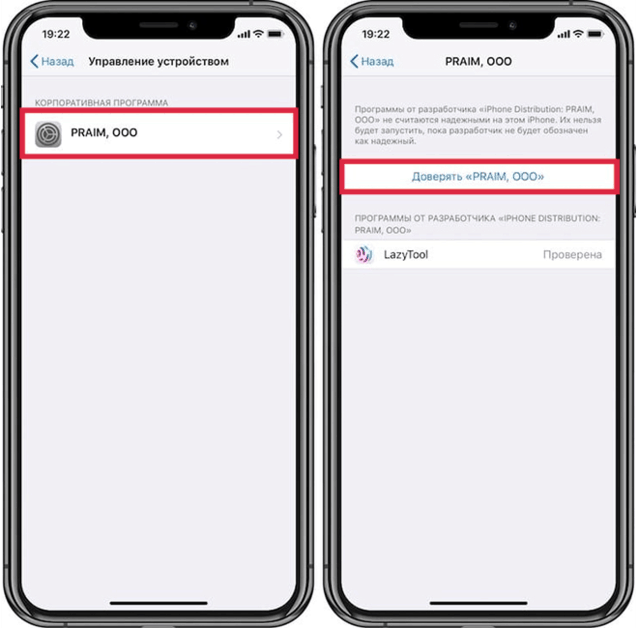 Действие
Действие get_provisioning_profile генерирует следующие переменные дорожки:
| SharedValue | Описание |
|---|---|
Общие значения::SIGH_PROFILE_PATH | Путь, по которому экспортируются сертификаты, ключ и профиль |
Общие значения::SIGH_PROFILE_PATHS | Пути, по которым экспортируются сертификаты, ключ и профиль |
Общие значения::SIGH_UUID | UUID (универсальный уникальный идентификатор) профиля обеспечения |
SharedValues::SIGH_NAME | Имя профиля |
Общие значения::SIGH_PROFILE_TYPE | Тип профиля, может быть app-store, ad-hoc, development, enterprise, developer-id, может использоваться в build_app в качестве значения по умолчанию для export_method |
Для получения дополнительной информации см.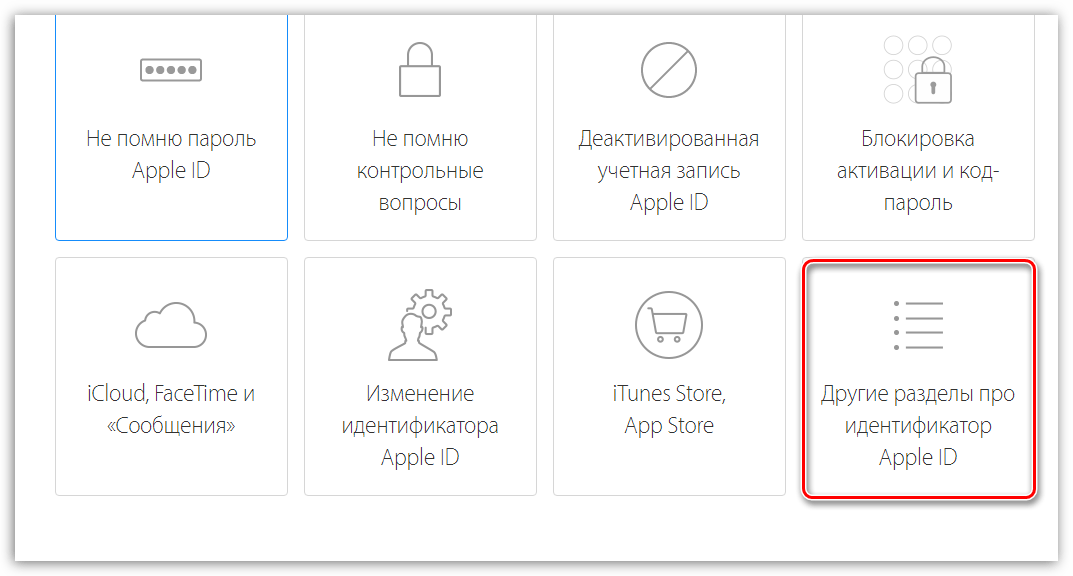 документацию Lanes.
документацию Lanes.
Документация
Чтобы просмотреть документацию в терминале, запустите
действие полосы быстрого доступа get_provisioning_profile
CLI
Рекомендуется добавить указанное выше действие в ваш Fastfile , однако иногда вам может понадобиться выполнить одноразовые действия. Для этого вы можете запустить следующую команду из своего терминала
fastlane run get_provisioning_profile
Для передачи параметров используйте символ : , например
fastlane run get_provisioning_profile параметр1:"значение1" параметр2:"значение2"
Важно отметить, что интерфейс командной строки поддерживает примитивные типы, такие как целые числа, числа с плавающей запятой, логические значения и строки. Массивы можно передавать в виде строки с разделителями-запятыми (например, param:"1,2,3" ). Хэши в настоящее время не поддерживаются.
Рекомендуется добавить все действия fastlane , которые вы используете, в ваш Fastfile .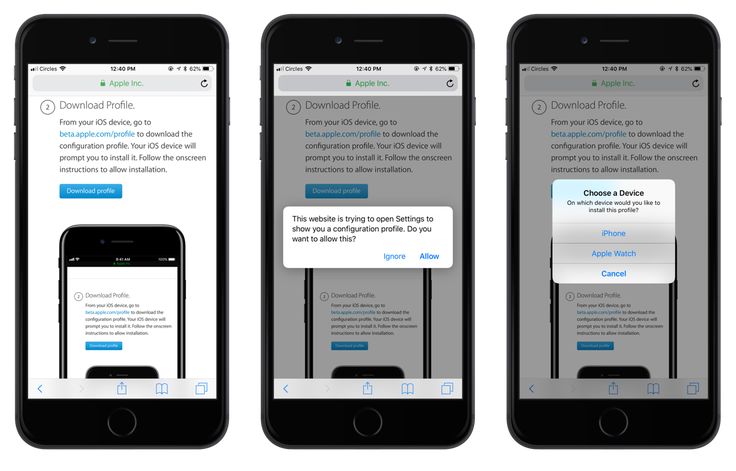
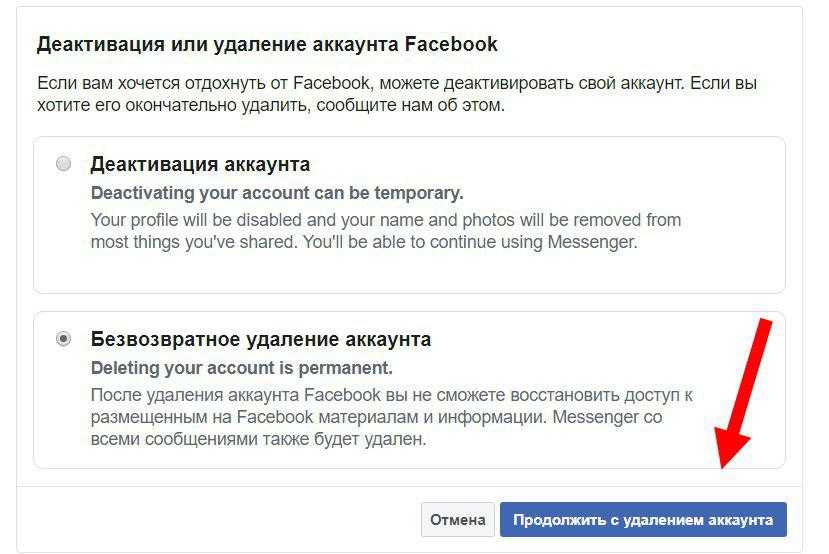
 4 и выше
4 и выше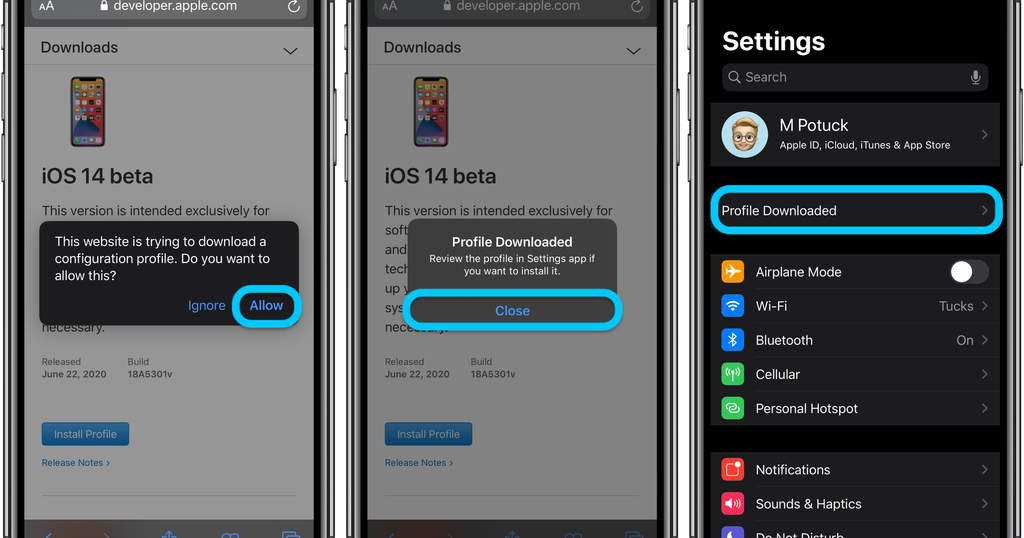 /path/app.ipa --signing_identity "Распространение iPhone: Felix Krause" -p "my.mobileprovision"
/path/app.ipa --signing_identity "Распространение iPhone: Felix Krause" -p "my.mobileprovision"
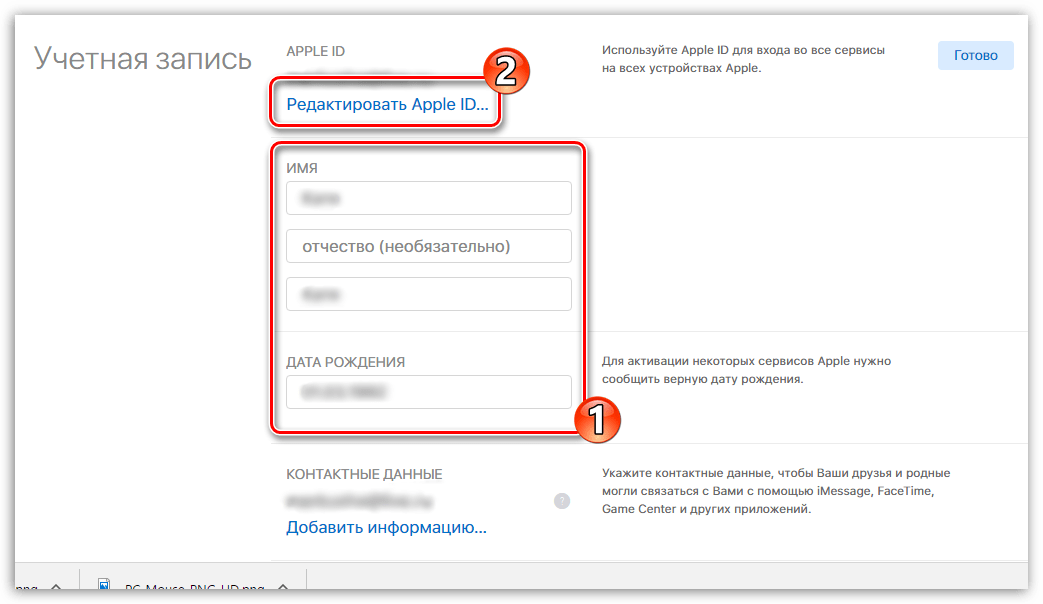 mobileprovision"
)
mobileprovision"
)
